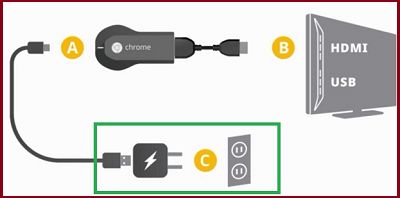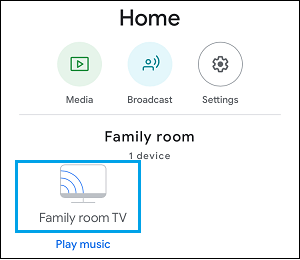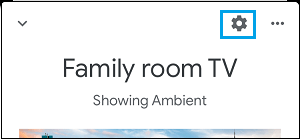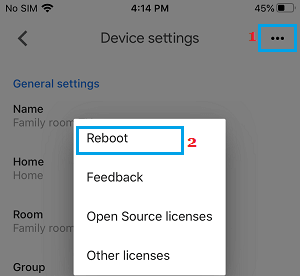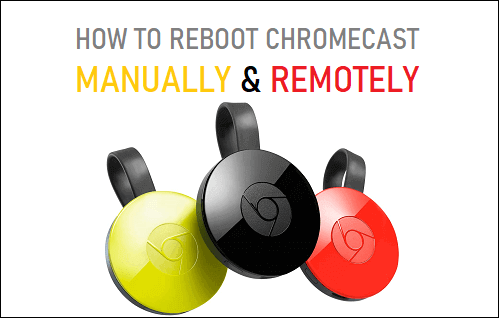
Si tienes problemas con Chromecast, reiniciarlo puede ayudar. A continuación encontrarás los pasos para reiniciar Chromecast de forma remota y guide.
Reiniciar Chromecast manualmente y de forma remota
Si tu sistema Chromecast se congela, se cuelga y se ha vuelto defectuoso, es mejor que puedas solucionar el problema reiniciando el sistema.
Al igual que otros dispositivos, el Chromecast se apaga y se reinicia cuando se reinicia manualmente o de forma remota mediante la aplicación Google Home en Android o iPhone.
Espero que esto te ayude a eliminar los procesos atascados y las pequeñas cuestiones que causan problemas con tu sistema Chromecast.
1. Reiniciar Chromecast manualmente
Aunque el Chromecast tiene un botón de reinicio dedicado para la unidad de producción, no tiene un botón de reinicio.
Sin embargo, reiniciar el Chromecast sigue siendo sencillo, basta con apagar el Chromecast de tu sistema Alimentación y lo vuelve a encender después de 60 segundos.
1. Desconexión Chromecast tu fuente de alimentación (toma de corriente o puerto USB del televisor).
2. Después de desconectar la alimentación del sistema Chromecast > anticipa 60 segundos y vuelve a conectar Chromecast a tu fuente de alimentación (puerto USB del televisor o enchufe de pared).
Ten cuidado: Según Google, desconectar el Chromecast del puerto HDMI de tu televisor no reinicia el sistema Chromecast.
2. Reiniciar Chromecast en un teléfono Android con la aplicación Google Home
Quizás la forma más fácil de reiniciar el sistema Chromecast de Google es utilizar la aplicación Google Home en tu teléfono Android.
1. Cambia el TV al que está conectado el sistema Chromecast.
2. Abrir Aplicación Google Home en tu teléfono Android y haz clic en el sistema donde está conectado el Chromecast.
3. En la siguiente pantalla, haz clic en Ajustes icono.
4. En la pantalla de configuración del sistema, haz clic en menú de 3 puntos y pulsa Reinicia elección.
5. En la ventana emergente de la afirmación, haz clic en Reinicia para justificar.
2. Reiniciar Chromecast en el iPhone con la aplicación Google Home
Consigue e instala la aplicación Google Home en tu iPhone (si aún no lo has hecho) y sigue los siguientes pasos.
1. Cambia el TV al que está conectado el sistema Chromecast.
2. Abrir Aplicación Google Home en tu teléfono Android y pulsa el botón Sistema al que está conectado el Chromecast.
3. En la siguiente pantalla, haz clic en Ajustes icono.
4. En la siguiente pantalla, haz clic en menú de 3 puntos icono.
5. En la ventana emergente, haz clic en el botón Reinicia elección.
- Cómo reiniciar la unidad de fabricación de Chromecast
- Cómo evitar que otros controlen tu sistema Chromecast
Me llamo Javier Chirinos y soy un apasionado de la tecnología. Desde que tengo uso de razón me aficioné a los ordenadores y los videojuegos y esa afición terminó en un trabajo.
Llevo más de 15 años publicando sobre tecnología y gadgets en Internet, especialmente en mundobytes.com
También soy experto en comunicación y marketing online y tengo conocimientos en desarrollo en WordPress.